ทำตามขั้นตอนต่อไปนี้เพื่อเริ่มใช้งานสคริปต์แรกของคุณ
บัญชี Google Ads
- ลงชื่อเข้าใช้บัญชี Google Ads
- คลิกไอคอนเครื่องมือ
 และ
เลือกสคริปต์ในส่วนการดำเนินการแบบกลุ่ม
และ
เลือกสคริปต์ในส่วนการดำเนินการแบบกลุ่ม - กดไอคอน +
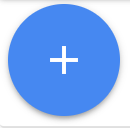 เพื่อเพิ่ม
สคริปต์
เพื่อเพิ่ม
สคริปต์ คัดลอกและวางโค้ดต่อไปนี้ลงในพื้นที่ของเครื่องมือแก้ไขภายใน ฟังก์ชัน:
function main() { let keywords = AdsApp.keywords() .orderBy("metrics.impressions DESC") .forDateRange("YESTERDAY") .withLimit(10) .get(); console.log("The 10 keywords with the most impressions yesterday:"); for (const keyword of keywords) { console.log(`${keyword.getText()}: ${keyword.getStatsFor("YESTERDAY") .getImpressions()}`); } }เมื่อมีข้อความแจ้ง ให้คลิกให้สิทธิ์ เพื่อให้สคริปต์เข้าถึงบัญชีได้ใน ในนามของคุณ โดยต้องดำเนินการ 1 ครั้งต่อสคริปต์
คลิกแสดงตัวอย่างเพื่อเรียกใช้สคริปต์ในโหมดแสดงตัวอย่าง ผลลัพธ์จะปรากฏขึ้น ในแผงการเปลี่ยนแปลง / บันทึก
บัญชีดูแลจัดการ
คุณต้องมีผู้จัดการ Google Ads ก่อน เพื่อเรียกใช้ Ads Manager สคริปต์
- ลงชื่อเข้าใช้บัญชีดูแลจัดการ Google Ads
- คลิกไอคอนเครื่องมือ
 และ
เลือกสคริปต์ในส่วนการดำเนินการแบบกลุ่ม
และ
เลือกสคริปต์ในส่วนการดำเนินการแบบกลุ่ม - กดไอคอน +
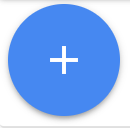 เพื่อเพิ่ม
สคริปต์
เพื่อเพิ่ม
สคริปต์ คัดลอกและวางโค้ดต่อไปนี้ลงในพื้นที่ของเครื่องมือแก้ไขภายใน ฟังก์ชัน:
function main() { // Retrieve all children accounts. const accountIterator = AdsManagerApp.accounts().get(); // Iterate through the account list. for (const account of accountIterator) { // Get stats for the child account. const stats = account.getStatsFor("THIS_MONTH"); // And log it. console.log(`${account.getCustomerId()},${stats.getClicks()},` + `${stats.getImpressions()},${stats.getCost()}`); } }เมื่อมีข้อความแจ้ง ให้คลิกให้สิทธิ์ เพื่อให้สคริปต์เข้าถึงบัญชีได้ใน ในนามของคุณ โดยต้องดำเนินการ 1 ครั้งต่อสคริปต์
คลิกแสดงตัวอย่างเพื่อเรียกใช้สคริปต์ในโหมดแสดงตัวอย่าง ผลลัพธ์จะปรากฏขึ้น ในแผงการเปลี่ยนแปลง / บันทึก
สำหรับตัวอย่างข้อมูลโค้ดสคริปต์เพิ่มเติม โปรดดูตัวอย่างของเรา

